win7显示器设置分屏步骤是打开控制面板以后,在主界面内选择并点击“外观和个性化”的命令。在弹出的界面中选择并点击“连接到外部显示器”,在弹出的对话框中多显示器栏里选择
win7显示器设置分屏步骤是打开控制面板以后,在主界面内选择并点击“外观和个性化”的命令。在弹出的界面中选择并点击“连接到外部显示器”,在弹出的对话框中多显示器栏里选择“扩展这些显示”即可完成。
win7显示器设置分屏步骤相关推荐:win7画图工具怎么使用

1、打开电脑程序找到并点击控制面板的命令。
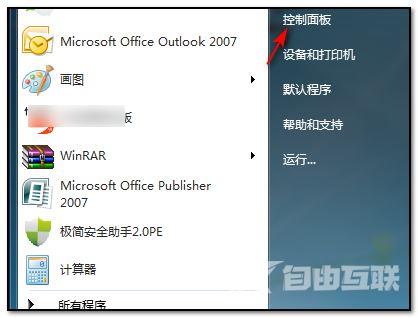
2、点击控制面板以后,在主界面内选择并点击“外观和个性化”的命令。
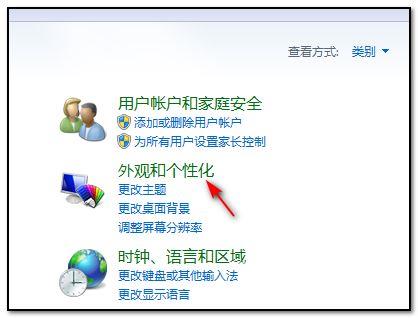
3、点击进入以后,在弹出的界面中选择并点击“连接到外部显示器”。
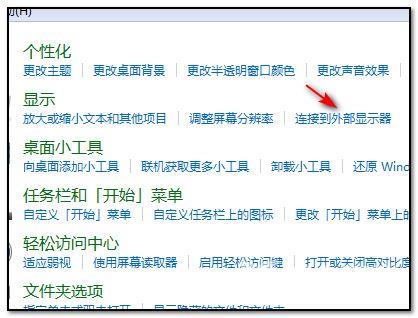
4、点击连接外部显示器以后,在弹出的对话框中多显示器栏里选择“扩展这些显示”即可完成。

